Публикация из командной строки
Azure DevOps Services | Azure DevOps Server 2022 — Azure DevOps Server 2019
Кроссплатформенный интерфейс командной строки для Azure DevOps (tfx-cli) можно использовать для публикации расширения в Visual Studio Marketplace.
Дополнительные сведения см. в обзоре публикации , установки и общего доступа.
Необходимые компоненты
Получите TFX CLI из узла диспетчер пакетов и создайте личный маркер доступа (PAT). Кроме того, если вы еще не сделали этого, настройте издателя в коллекции.
Получение кроссплатформенного интерфейса командной строки для Azure DevOps
Если у вас его нет, скачайте и установите NodeJS. Во время настройки убедитесь, что вы оставляете "Добавить в ПУТЬ ".
Откройте командную строку и введите
npm i -g tfx-cli.
Если у вас уже установлен интерфейс командной строки TFX, можно обновить до последней версии, выполнив команду npm up -g tfx-cli.
Создание личного маркера доступа
Войдите в свою организацию (
https:dev.azure.com/{organization}).На домашней странице откройте значок параметров пользователя и выберите "Профиль".
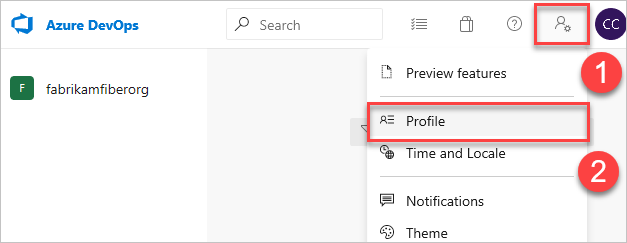
В разделе "Безопасность" выберите личные маркеры доступа и выберите новый маркер.
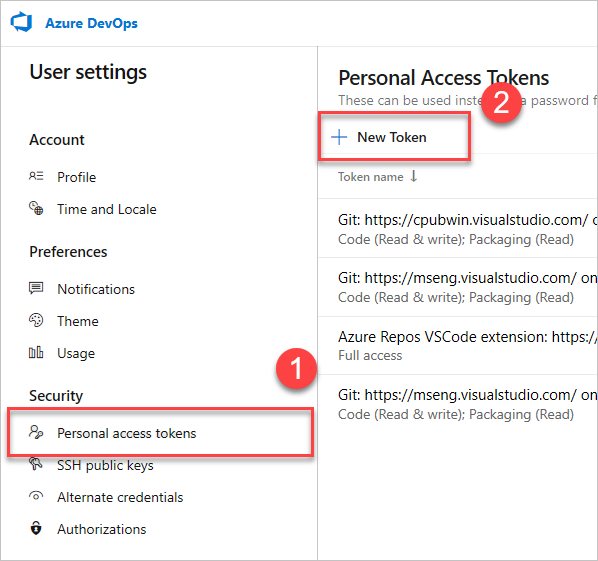
Заполните форму:
- Присвойте маркеру имя
- Выберите все доступные организации, что является единственным значением, которое работает при публикации через CLI. Если выбрать только одну организацию, это приведет к ошибке, даже если ПАТ является допустимым
- Выберите срок действия маркера. Это необходимо, так как API публикации Visual Studio Marketplace работают вне контекста организации.
- Задайте область доступа, связанного с этим маркером. Не забудьте выбрать область Marketplace (опубликовать). Это область ограничивает маркер только возможностью публикации расширений в Marketplace.
- Нажмите кнопку Создать
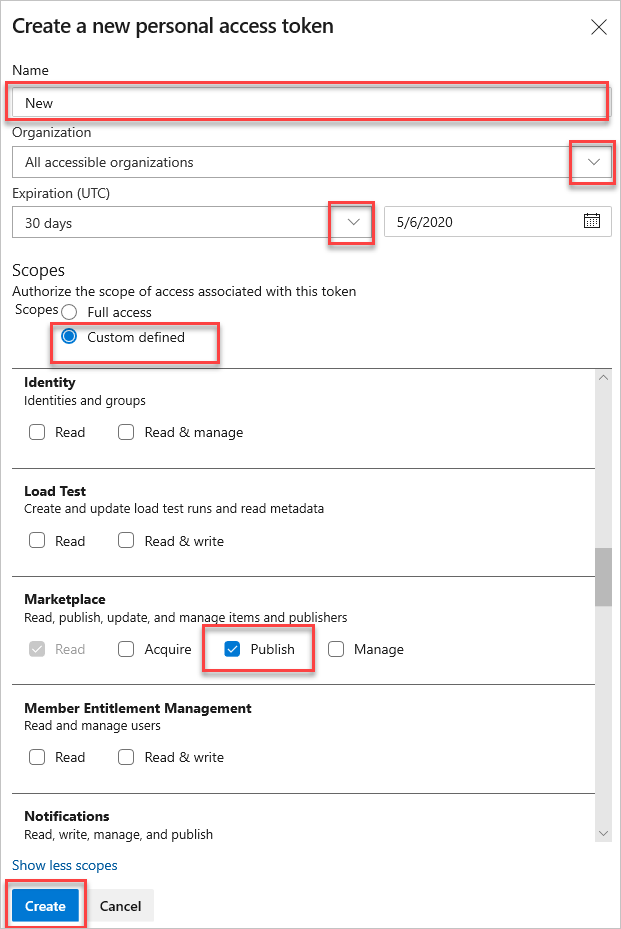
Скопируйте созданный личный маркер доступа. Не забудьте сохранить его секрет.
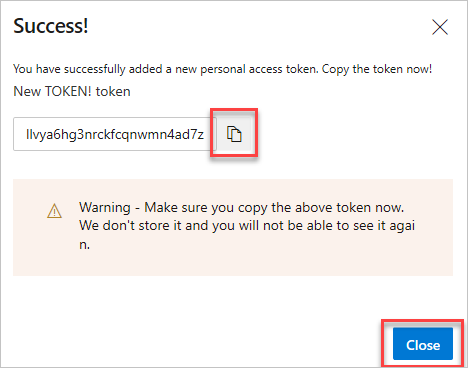
Публикация из командной строки
После установки интерфейса командной строки TFX вы можете использовать средство для упаковки и публикации расширения.
- Откройте командную строку в корневом каталоге расширения.
- Выполните следующую команду, чтобы опубликовать расширение. При появлении запроса введите личный маркер доступа для проверки подлинности.
tfx extension publish --publisher <YOUR_PUBLISHER_ID> --manifest-js <YOUR_EXTENSION_MANIFEST> --share-with <ACCOUNT_NAME>
Если расширение уже опубликовано, может появиться следующая ошибка:
Failed Request: Internal Server Error(500) - Version number must increase each time an extension is published. Extension: fabrikam.my-extension Current version: 0.1.9 Updated version: 0.1.9
Вы можете добавить --rev-version флаг для автоматического увеличения версии исправления расширения. Это также сохраняет новую версию в манифесте.
Примечание.
Для команды доступны publish все доступные параметрыcreate.
Пример
C:\vso-team-calendar>tfx extension publish --publisher publishFabrikam --manifest-js fabrikam.config.js --share-with fabrikam --rev-version
Copyright Microsoft Corporation
> Personal access token:
Checking if this extension is already published
It is, update the extension
Waiting for server to validate extension package...
Sharing extension with fabrikam.
=== Completed operation: publish extension ===
- Packaging: C:\vso-team-calendar\fabrikam.team-calendar-0.2.6.vsix
- Publishing: success
- Sharing: shared with fabrikam